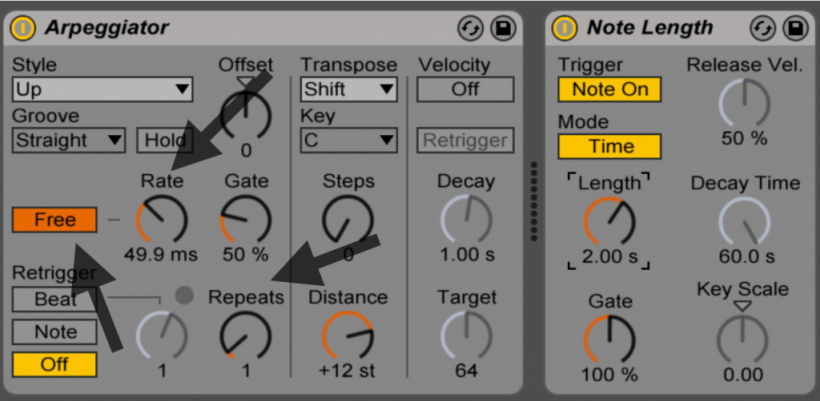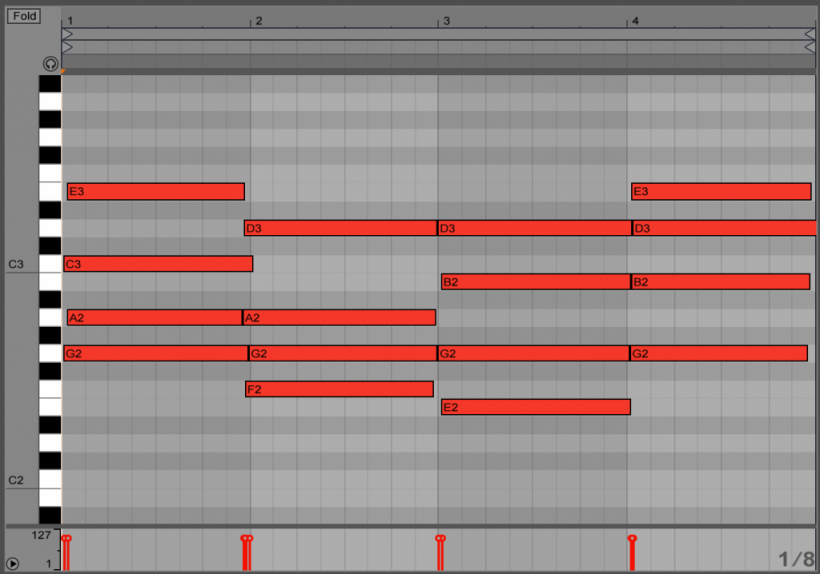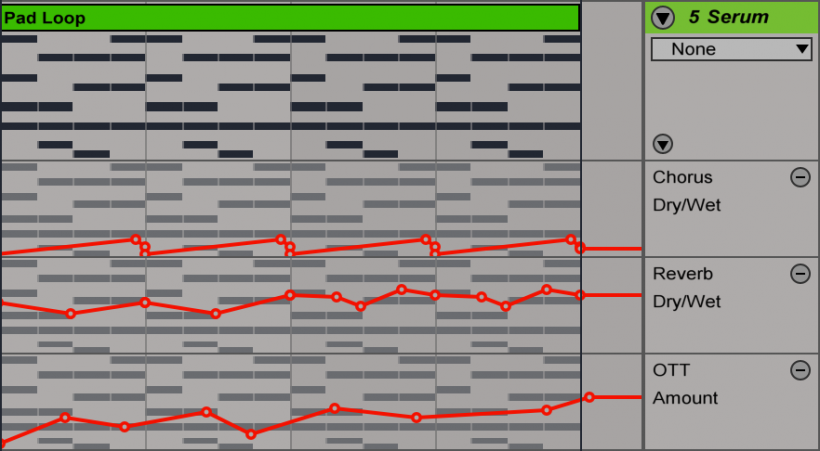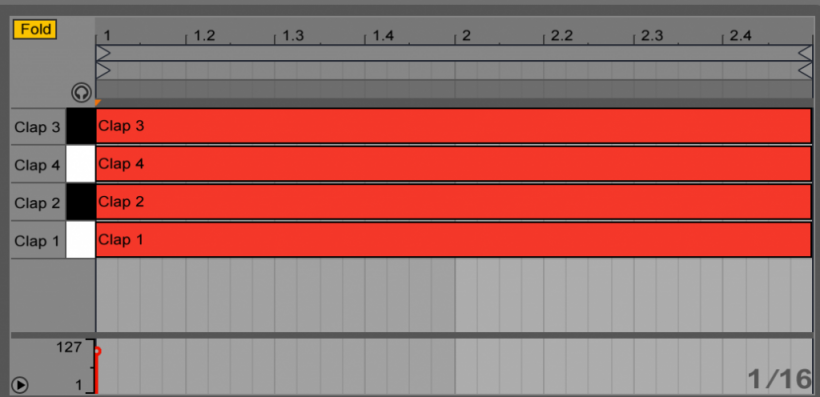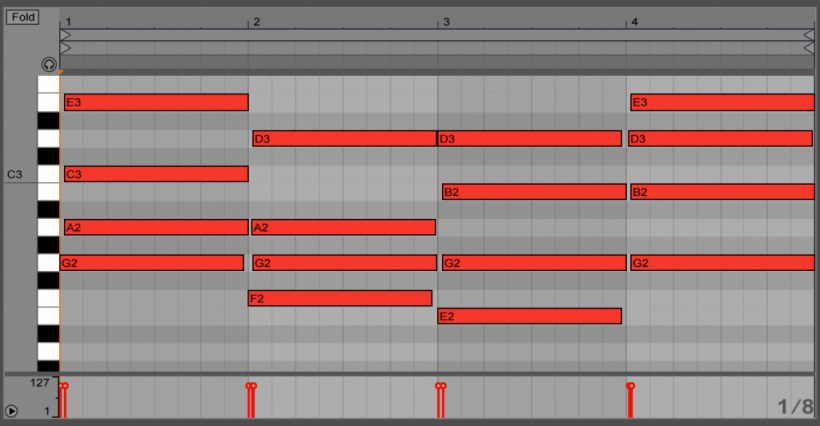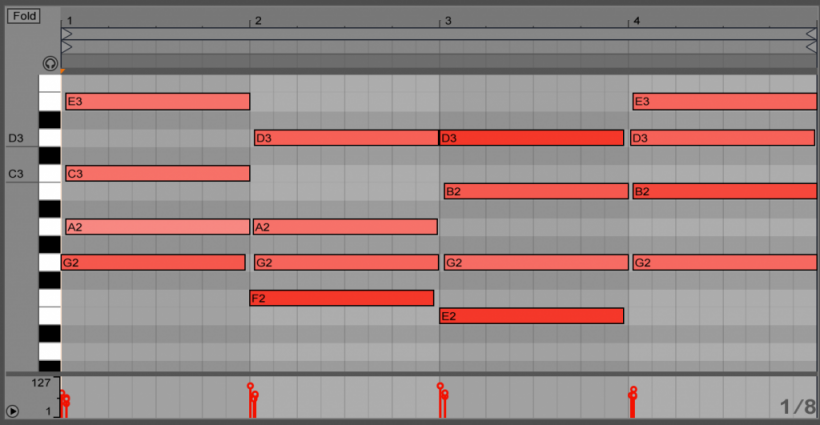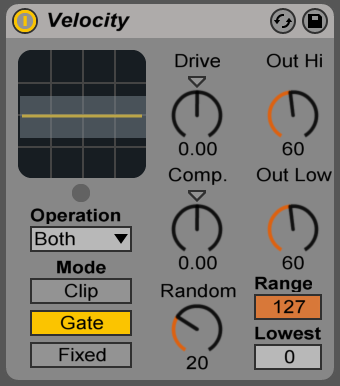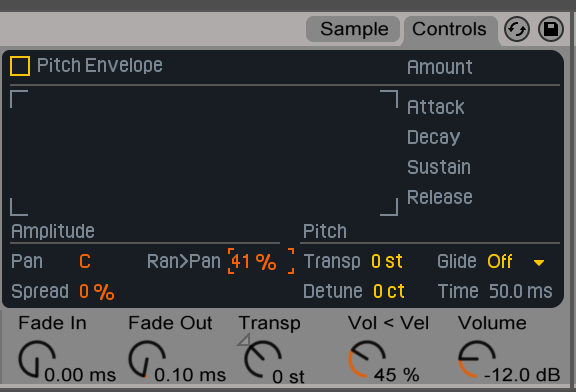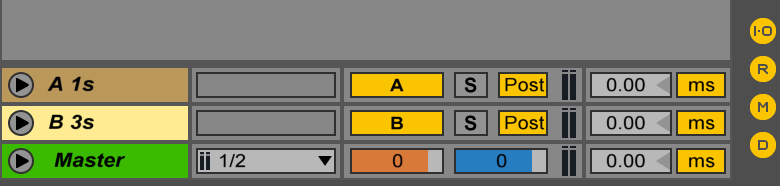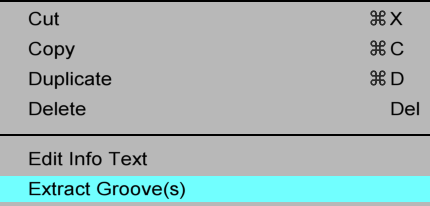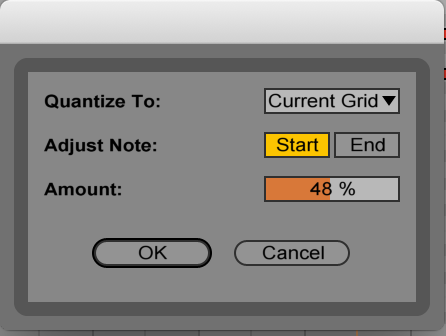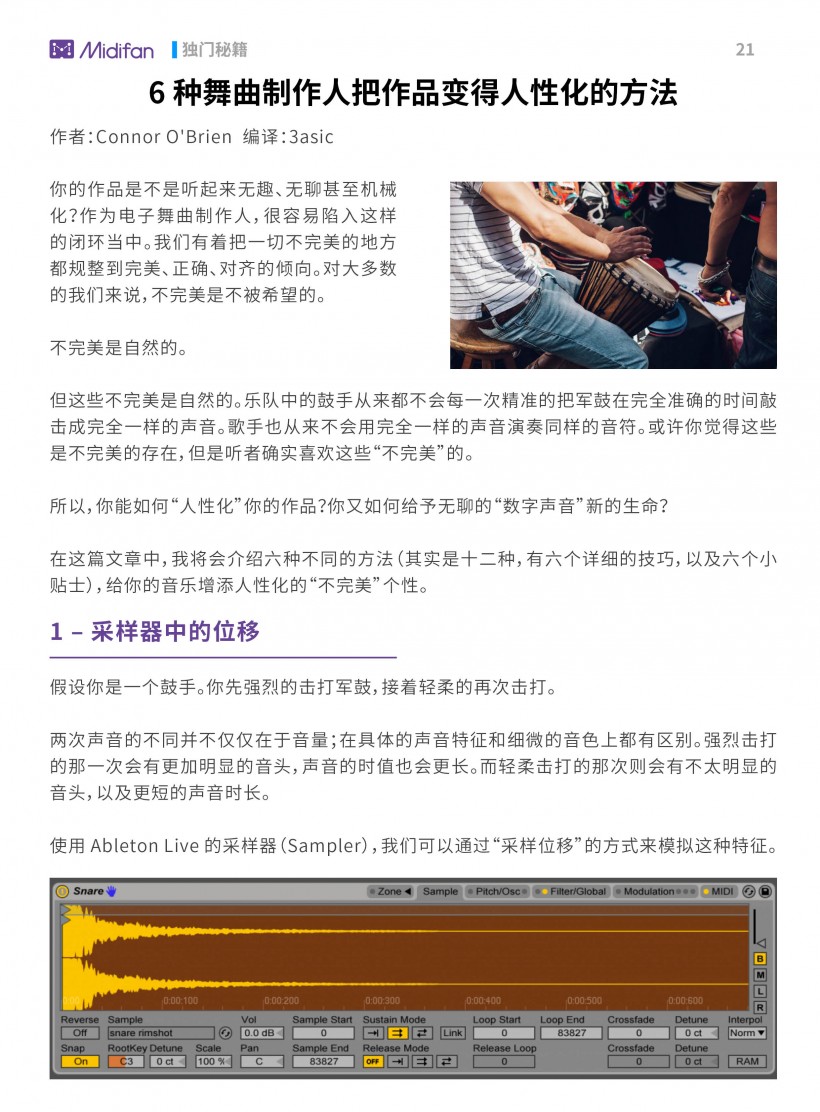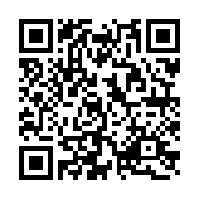6 种舞曲制作人把作品变得人性化的方法
作者:Connor OBrien
编译:3asic
你的作品是不是听起来无趣、无聊甚至机械化?作为电子舞曲制作人,很容易陷入这样的闭环当中。我们有着把一切不完美的地方都规整到完美、正确、对齐的倾向。对大多数的我们来说,不完美是不被希望的。不完美是自然的。
但这些不完美是自然的。乐队中的鼓手从来都不会每一次精准的把军鼓在完全准确的时间敲击成完全一样的声音。歌手也从来不会用完全一样的声音演奏同样的音符。或许你觉得这些是不完美的存在,但是听者确实喜欢这些“不完美”的。所以,你能如何“人性化”你的作品?你又如何给予无聊的“数字声音”新的生命?
在这篇文章中,我将会介绍六种不同的方法(其实是十二种,有六个详细的技巧,以及六个小贴士),给你的音乐增添人性化的“不完美”个性。
#1 – 采样器中的位移
假设你是一个鼓手。你先强烈的击打军鼓,接着轻柔的再次击打。两次声音的不同并不仅仅在于音量;在具体的声音特征和细微的音色上都有区别。强烈击打的那一次会有更加明显的音头,声音的时值也会更长。而轻柔击打的那次则会有不太明显的音头,以及更短的声音时长。
使用 Ableton Live 的采样器(Sampler),我们可以通过“采样位移”的方式来模拟这种特征。
这里,我们在采样器中加载了一个军鼓的采样。我们点击 “MIDI” 标签,然后在 “Destination A” 力度旁边,在下拉选单中选择 “Sample Offset”(采样位移)。
接下来,我们调整 “Amount A” 至较小的负数数值。比如这次,我选择了 -2.00。
使用这些设置,当我们在最大力度触发采样器的时候,采样器会从采样的最开始播放采样。但是当我们触发的力度降低的时候,采样器播放的音频位置就会相应的向后移动,造成的结果就是音头被衰减。
下面是一个示例 MIDI Clip,包含力度不同的音符。
下面是渲染出来的音频输出。注意音量、瞬态和采样长度都被 MIDI 音符的力度所控制。这个技法在鼓组、打击乐和乐器 One-Shot 采样上使用效果都很好。尽情实验吧!
#2 – 人性化的和弦进行
如果……你看过《Whiplash》这部电影,觉得自己再也不想当一个鼓手了,转身练起了钢琴。
当你在演奏一个和弦进行的时候,你尽你所能的让所有音符都在同一时间击发,但你发现你是做不到的。当然了,在现实生活中你按下琴键,每个音符永远都是在不同的时间被触发的,再整齐的触键也会有些微毫秒的误差。
在 Ableton Live 里,我们有两种方法可以模拟这样的现象:Arpeggiator(琶音器) + Note Length(音符时值)
下图是一个 4 小节的和弦进行(钢琴音色),我们用来当做示例。最简单(却最耗费时间)的方法是手动调整每个音符的起音时间。这种方法的确能确保掌控所有的细节,但只适合耐得住寂寞进行重复的音符调整的人(嗯,大概有少于百分之一的人符合这样的条件)。
我们可以通过两个 Live 的 MIDI 效果器达到类似的效果:Arpeggiator(琶音器)和 Note Length(音符时值)。
我们先从把这两个 MIDI 效果器添加到相应的 MIDI 轨道开始。在 Arpeggiator(琶音器)中,我们调整下面三个选项:
- 调整 “Repeats” 到 “1”。这样在和弦进行中每个和弦都只会被演奏一次。
- 把 “Rate” 从 “Sync” 调整为 “Free”。这样我们就能把琶音器的时值调整到毫秒级别。
- 按照自己的喜好调整 “Rate”,这会决定你的每个音符之间间隔多长时间,也会决定这个“效果”的明显程度。
比如下图这个设定其实是告诉 Live:“这个和弦每一次输入的时候,我们把每一个音符分别输出,音符之间间隔 49.9 毫秒”。
但这里有一个严重的问题。Arpeggiator 其实会把每个音符的长度设置成 “Rate” 的长度,对于我们想要演奏柱式和弦来说是一个大问题——输出的音符实在是太短了。
如何解决这个问题呢?我们需要在 Note Length 中调整 “Length”这个参数。如果我们把它设定成 2.00s,就代表着每个从 Arpeggiator 输出至 Note Length 的音符会有两秒钟的时值。
下图是经过上述设置之后的输出结果。
经过一些简单的调整呢个,我们可以很轻松的通过 Live 的 MIDI 效果器达到模拟琴键“延时按下”的效果。如果我们想要更进一步,可以对 “Rate” 参数进行自动化控制,在不同的地方创造不同的“延时时间”。Groove Pool (律动池)
第二种可以让和弦进行的演奏更加“人性化”的方式是使用 Live 的 Groove Pool。我们使用和上一次相同的和弦进行,但这一次我们用到了 Groove Pool。我们只需要简单的在 Clip View 中点击 “Groove” 字样右边的 “Hot-Swap” 按钮,选择任何一个律动预制文件(不管选哪个都可以)。
一旦一个律动预置文件被应用在 Clip 上,我们就可以调整这个律动预制的参数了。打开 Groove Pool(只需要点击浏览器下方的图案是两条曲线的按钮即可),调整 Base 为 ¼,设置其他所有参数为 0。接下来,我们就可以调整 Random (随机)参数了。根据 Live 的说明书所说,“这个参数调整有多少随机参数会被应用到这个律动预制文件中”。这个功能生来就是为了让起音时间更加“人性化”,真是非常的合情合理。
一个较大的 Random 值会引入更多的随即波动,而一个较小的值会让随机的量变得非常微小。
在这个 MIDI Clip 中应用我们设定好的 Groove 参数,下图就是最终结果。
这种方法的好处之一是随着时间的推移,每一次音符的位移都是随机的,比如说如果这个和弦进行连续演奏了四遍,那么每一遍的声音都是有微小差别的。这也正好是真人演奏钢琴时会出现的情况,这种“不完美”的特性也是“真实”的表现。同时,这种方法会让某些音符提前出现,而 Arpeggiator 只能让音符延后出现。虽然我在这里使用钢琴作为乐器,但其实任何能演奏和弦的乐器都可以使用这样的方法来进行优化,无论是吉他、Pad 或是拨弦声。
3. 微小调制
让我们把注意力从原声乐器移动到如何让合成器的声音听起来更加有生命力吧。制作人经常会遇到一个问题,就是合成器 Loops 听起来非常的平庸、暗淡、没有生命力。除了物理条件造成的声音变化,一个专业的乐手通常会随着音乐的进行改变乐器演奏技法。他们可能会慢慢提升演奏的音量,或是在段落的末尾强调音头或是延音。
你也可以把同样的想法加入 MIDI 合成器 Loops。方法就是在段落(或是整个歌曲)的范围内添加一些微小的自动化控制。
这个技巧需要一些创造力,也需要根据情境应变。如下:创造力:你需要跳出平时制作自动化控制时的套路。忘记滤波器截止频率吧。试试看对混响量、ADSR 参数、音量、OTT 比例、声像、和唱效果、音高等等这些参数进行自动化控制。
随机应变:调制的量和导致声音更变的强度需要根据当下这个乐器在歌曲中的定位来做决定。如果这个乐器是主要的焦点,那么多达 20dB 的音量调制不是一个很好的主意。或者如果你正在调制的乐器是一个藏在背后的一直演奏节奏型的贝司音色,那么最好让调制变得尽量轻微,确保不会影响到主奏音色的位置。4. 随机选择采样
另外一种会让音乐听起来“过于数字”的原因是重复使用的采样。给音乐增添生命感的一个很好的方法是在一段 Loop 里触发不同的采样,来模拟真实录音中会出现的状况。最广泛被应用的方式是加载多个军鼓和击掌采样,每一次触发不同的采样,并且增添一些“人性化”的变化。下面是如何在 Live 里如此设定。
首先,在一个 Drum Rack 里面加入四个不同的掌声采样。接着,在 Drum Rack 之前添加一个 Arpeggiator。我们把 Style 设置成 “Random”,然后 Rate 设置成 ¼ (这其实完全取决于歌曲的速度和希望的效果)。
现在我们创建一个 MIDI Clip,用四个代表着这四个掌声采样的 MIDI 音符填满它。
使用这样的设定处理的 Drum Rack,在播放时,每 ¼ 小节时,Arpeggiator 都会随机触发这四个掌声采样中的任意一个。如下是这个轨道实际上输出的音符:
你其实可以手动编辑这样的 MIDI Clip,但使用这种自动方法是有相应的优势的。比如,如果我们有一个 32 小节的 Loop,演奏如上图所示的节奏型,手动调整每一个音符要耗费非常多的时间。同时,使用这些效果器能帮你省下很多麻烦。
同时,这种方法也可以用来快速的生成随机的打击乐器 Loop 和鼓组间奏。你可以使用完全相同的顺序放置效果器,只需要把 Drum Rack 里的采样换成间奏时会出现的乐器采样(比如 Tom 鼓,等等……)。这种技法可以在非常短的时间里生成非常多种的随机结果。去自己试试看吧,同时也可以试着给 Arpeggiator 的 “Rate” 做一些自动化,探索更多的可能性。
这种方法另外的一种优势是,你可以让 Live 帮你随机挑选各种不同的鼓组组合。你可能有的时候在确定间奏采样的时候会有选择困难,所以你可以让 Live 帮你随机生成各种不同的组合,你再去挑选最好的那一组。5. 力度
在试图模拟真实录音的“不完美”之处时,我们仍旧有一个非常重要的因素需要考虑:力度。
在本文的 #2 部分(人性化的和弦进行)我们只涉及到了音符的触发时间,却忽略了力度。与不同的触发时间的道理一样,真实演奏的录音在每个音符上的力度都会有不同。一个真正的钢琴乐手是做不到用完全相同的力度演奏每一个音符的,无论是在和弦中,还是在随着时间的推移演奏的不同音符中。下面是一些简单的范例,让我们用如下图的和弦进行。
我们可以手动调整每一个音符的力度,重现真实录音中的力度变化:
但我们其实可以使用 Live 的 “Velocity”(力度)MIDI 效果器去实现类似的效果。如何使用这个效果器有几种不同的方法——下面是我比较喜欢的方法。首先,在 MIDI 轨上添加 Velocity 效果器,调整 “Random” 旋钮到 20。Random 旋钮,如你所想,会在输入音符的原始力度上增加或者减少随机数值的旋钮。接下来,我们可以选择 MIDI 输出的范围,如下图所示,我把 “Out Low” 和 “Out Hi” 都设置成了 60。
如上图的参数,任何输入的 MIDI 音符都会被随机给予一个 40 至 80 的力度(60 +/- 20)。
用这个方式处理本章开始提到的和弦进行,下面是一个输出的范例:
就像之前提到的用来调整音符开始时间的琶音器技巧,每次和弦通过这个 Velocity 效果器的时候,输出的力度都会有些微的不同。所以,这个技巧对于一长段重复的和弦进行来说非常有效。
同时,这个技巧也不仅仅适用于声学乐器。大多数合成器都允许你把力度和某些参数连接上。这是一个很好的给自己的合成器声音增添生命力的方式。6. 七个小贴士
临近结束,就让我用七个能够让你的音乐制作听起来更自然、人性化的小贴士来结束这篇文章吧。A. 随机声像
在 Live 的 Simpler 中的 “Controls” 标签中,我们可以为声像添加一些随机性。我经常在 Shakers 和 Hi-Hats 中用到这招。
B. 关掉吸附网格
在 Live 的 Arrangement View 中把网格吸附关掉(CTRL 或 CMD + 4)是为你的音乐制作增添一种自然的摇摆感的方式。只要把网格吸附关掉,然后手动放置各种打击乐的声音,会强迫你用自己的耳朵找到一个合适的摇摆律动。C. 轨道延迟
接着上面的一调小技巧来说,我们可以额外的给轨道添加一些微小的位移。我们在 Live 界面的右边寻找到 “D” 这个小按钮,打开 Track Delay 选项。接下来我们可以把这个轨道相对提前(设置一个负数数值)或者延后(正数数值)。你可以用方向键调整这个参数,同时用耳朵听,而不是用眼睛看,寻找一个好的参数。
D. Groove Pools
如果你在看到这篇文章之前已经研究过这个问题的话,你肯定已经知道了 Ableton Live 的Groove Pool 了。虽然刚开始上手的时候会有一些困难点,但是很多制作人通过这种方法为他们的音乐增添了律动和摇摆感。这个小贴士就是再次提醒你 Groove Pools 的存在,同时告诉你它在鼓组、打击乐、和弦进行以及几乎任何循环的元素中都有很大的功用。
我最喜欢的使用 Groove Pool 的方法是,我可以用它来把自己喜欢的音乐中的律动提取出来,使用 Live 的 Extract Groove 功能。我会找到一首我想要“借鉴”它的律动的歌曲,把它的律动提取出来,并且在我自己的乐器上套用。
E. 部分量化
当录制 MIDI 的时候,有的时候你很难完全对准机械的节拍,如果你也有这样的经历,那么很有可能你之前已经用过量化来处理你的 MIDI Clips,让音符都对准到节拍线上了。不过如果你要量化录制的 MIDI 音符,我建议你仔细考虑你的量化设置。我们可以用部分量化的方式来保留一些微小的音符时移,留下你录制时候的节奏特性。
F. 不对齐的延时效果
大多数时候,延时效果器的默认选项都是与宿主工程的 BPM 对齐的。通过使用不对齐的延时效果器设定,我们可以用这种独特的方式来打破节拍线的限制。在真实世界里,声音会在演奏时的房间声学环境中不停反射、衰减。我们可以通过延时效果器来模拟这个效果。多试试看不同种类的采样,不同种类的延时和延时时间。
G.演奏
很明显,如果你想要在你的音乐增添真实的感觉,最好的方式就是自己演奏 MIDI。这篇文章之前完全是在讨论如何模拟真实演奏中所出现的“不完美”,但如果你想要更进一步,录下自己真实演奏的段落可能是必须的。鼓组、打击乐、和弦和主奏音轨都是适合被真实演奏出来的。
可下载 Midifan for iOS 应用在手机或平板上阅读(直接在App Store里搜索Midifan即可找到,或扫描下面的二维码直接下载),在 iPad 或 iPhone 上下载并阅读。